windows10默认应用设置怎么创建关联
来源:插件之家
时间:2023-07-29 13:32:09 173浏览 收藏
学习知识要善于思考,思考,再思考!今天golang学习网小编就给大家带来《windows10默认应用设置怎么创建关联》,以下内容主要包含等知识点,如果你正在学习或准备学习文章,就都不要错过本文啦~让我们一起来看看吧,能帮助到你就更好了!
windows10默认应用设置怎么创建关联?通过电脑文件创建关联能够快速打开文件或软件,以此更好的提升使用效率。很多小伙伴不知道怎么操作,小编下面整理了win10默认应用设置创建关联指南,如果你感兴趣的话,跟着小编一起往下看看吧!

win10默认应用设置创建关联指南
1、打开控制面板 - 默认程序,点击【设置默认程序】,打开设置默认程序窗口。
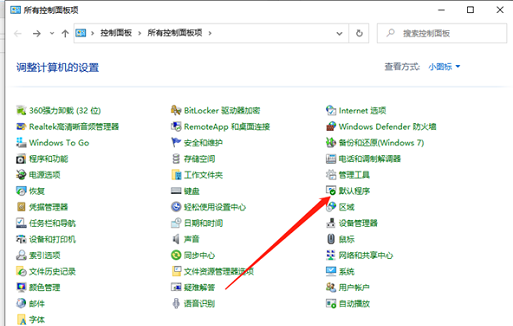
2、点击设置默认程序。

3、在这里面就可以看到已经有设置好的默认程序了关联了。
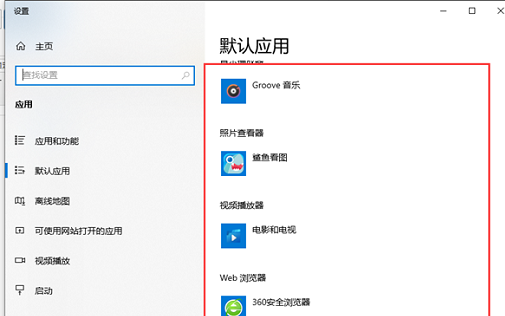
4、点击【将文件类型或协议与程序关联】,打开将文件类型或协议与特定程序关联窗口,单击扩展名以查看当前打开它的默认程序。
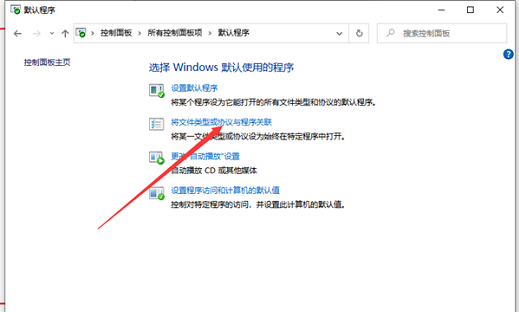
5、例如htm文件,我们可以选择不同的浏览器来打开。
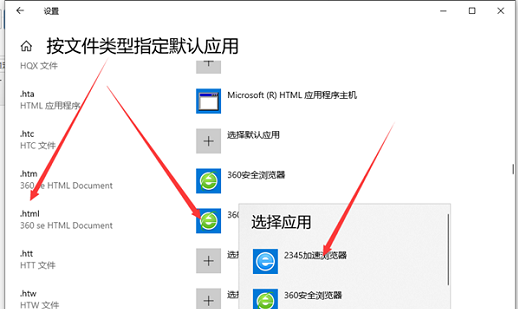
以上就是【windows10默认应用设置怎么创建关联-win10默认应用设置创建关联指南】全部内容了,更多精彩教程尽在本站!
理论要掌握,实操不能落!以上关于《windows10默认应用设置怎么创建关联》的详细介绍,大家都掌握了吧!如果想要继续提升自己的能力,那么就来关注golang学习网公众号吧!
声明:本文转载于:插件之家 如有侵犯,请联系study_golang@163.com删除
相关阅读
更多>
-
501 收藏
-
501 收藏
-
501 收藏
-
501 收藏
-
501 收藏
最新阅读
更多>
-
252 收藏
-
367 收藏
-
236 收藏
-
427 收藏
-
484 收藏
-
232 收藏
-
385 收藏
-
136 收藏
-
411 收藏
-
175 收藏
-
290 收藏
-
151 收藏
课程推荐
更多>
-

- 前端进阶之JavaScript设计模式
- 设计模式是开发人员在软件开发过程中面临一般问题时的解决方案,代表了最佳的实践。本课程的主打内容包括JS常见设计模式以及具体应用场景,打造一站式知识长龙服务,适合有JS基础的同学学习。
- 立即学习 543次学习
-

- GO语言核心编程课程
- 本课程采用真实案例,全面具体可落地,从理论到实践,一步一步将GO核心编程技术、编程思想、底层实现融会贯通,使学习者贴近时代脉搏,做IT互联网时代的弄潮儿。
- 立即学习 516次学习
-

- 简单聊聊mysql8与网络通信
- 如有问题加微信:Le-studyg;在课程中,我们将首先介绍MySQL8的新特性,包括性能优化、安全增强、新数据类型等,帮助学生快速熟悉MySQL8的最新功能。接着,我们将深入解析MySQL的网络通信机制,包括协议、连接管理、数据传输等,让
- 立即学习 500次学习
-

- JavaScript正则表达式基础与实战
- 在任何一门编程语言中,正则表达式,都是一项重要的知识,它提供了高效的字符串匹配与捕获机制,可以极大的简化程序设计。
- 立即学习 487次学习
-

- 从零制作响应式网站—Grid布局
- 本系列教程将展示从零制作一个假想的网络科技公司官网,分为导航,轮播,关于我们,成功案例,服务流程,团队介绍,数据部分,公司动态,底部信息等内容区块。网站整体采用CSSGrid布局,支持响应式,有流畅过渡和展现动画。
- 立即学习 485次学习
